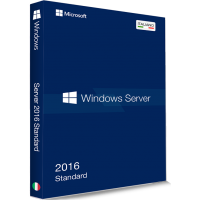Windows 10: disattivazione della modalità S

Se si acquista un computer o un laptop a prezzi vantaggiosi, vi sarà probabilmente installato un sistema operativo limitato. Si tratta della modalità S di Windows 10, una variante ridotta rispetto alle normali versioni. Qui si potranno avviare, ad esempio, solo alcuni programmi Windows e si potranno installare solo applicazioni dallo store. In questo articolo mostriamo come disattivare la modalità S per utilizzare il sistema operativo in condizioni normali.
Ecco come disattivare la modalità S in Windows 10:
- Usa la combinazione di tasti „tasto Windows + I“ per aprire le impostazioni di Windows 10. Seleziona poi la voce „Sistema“.
- Clicca nella sezione di sinistra su „Informazioni“ per verificare la versione attualmente installata sul PC alla voce „Specifiche Windows“ e „Edizione“. Qui puoi trovare Windows 10 Home o Professional.
- Clicca sul link „Modifica il codice Product Key o Passa a Windows 10 Home/Pro“.
- Nella nuova finestra clicca nella sezione di sinistra sulla voce „Attivazione“ e poi sul link „Vai allo store“.
- Infine clicca sulla voce „Scarica“ all’interno della finestra „Disattiva la modalità S“. Qui hai la possibilità di aggiornare il sistema e, tra le altre opzioni, di disattivare la modalità S. Segui semplicemente le indicazioni.